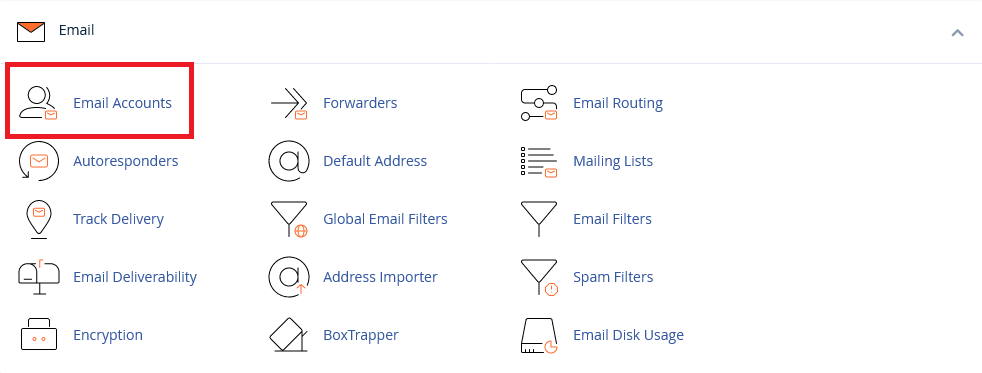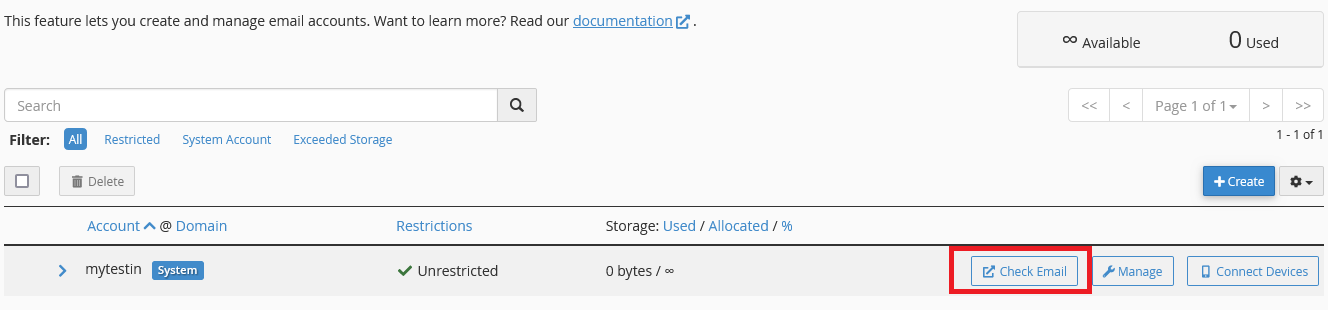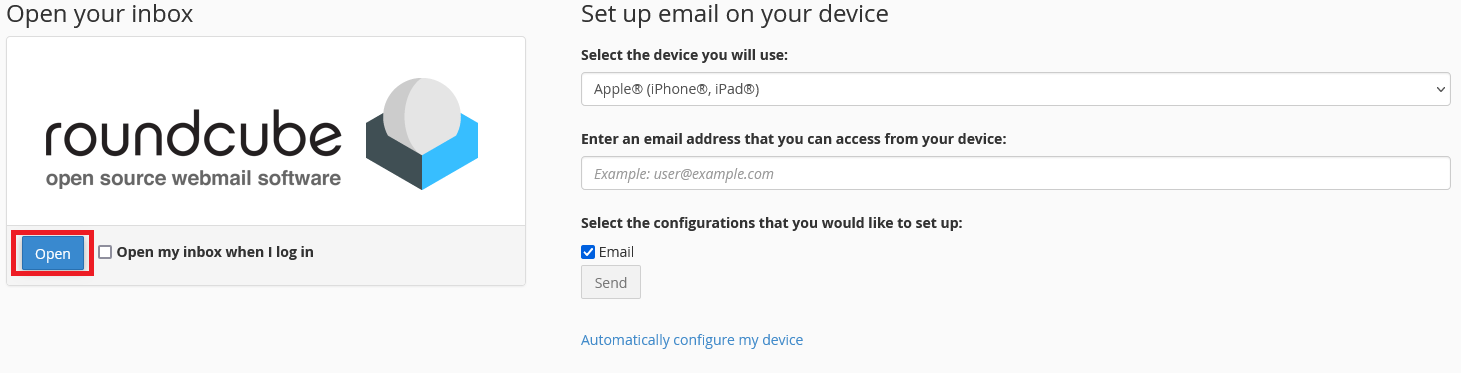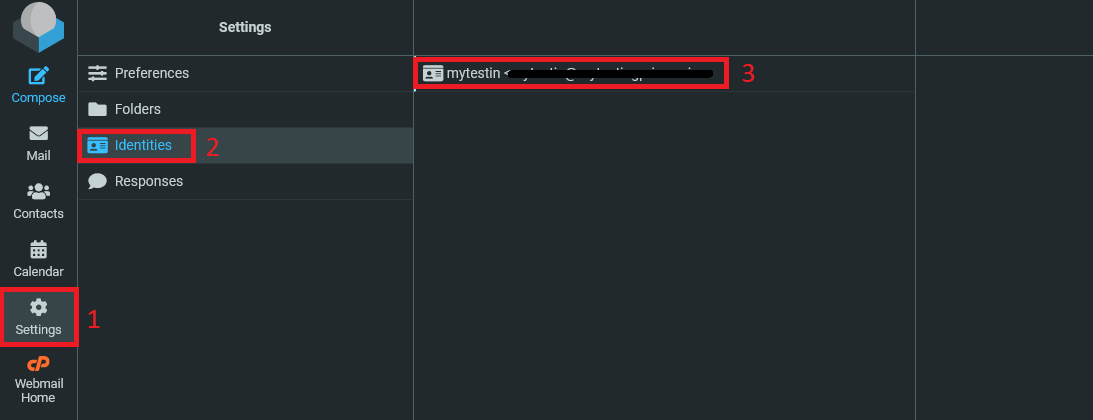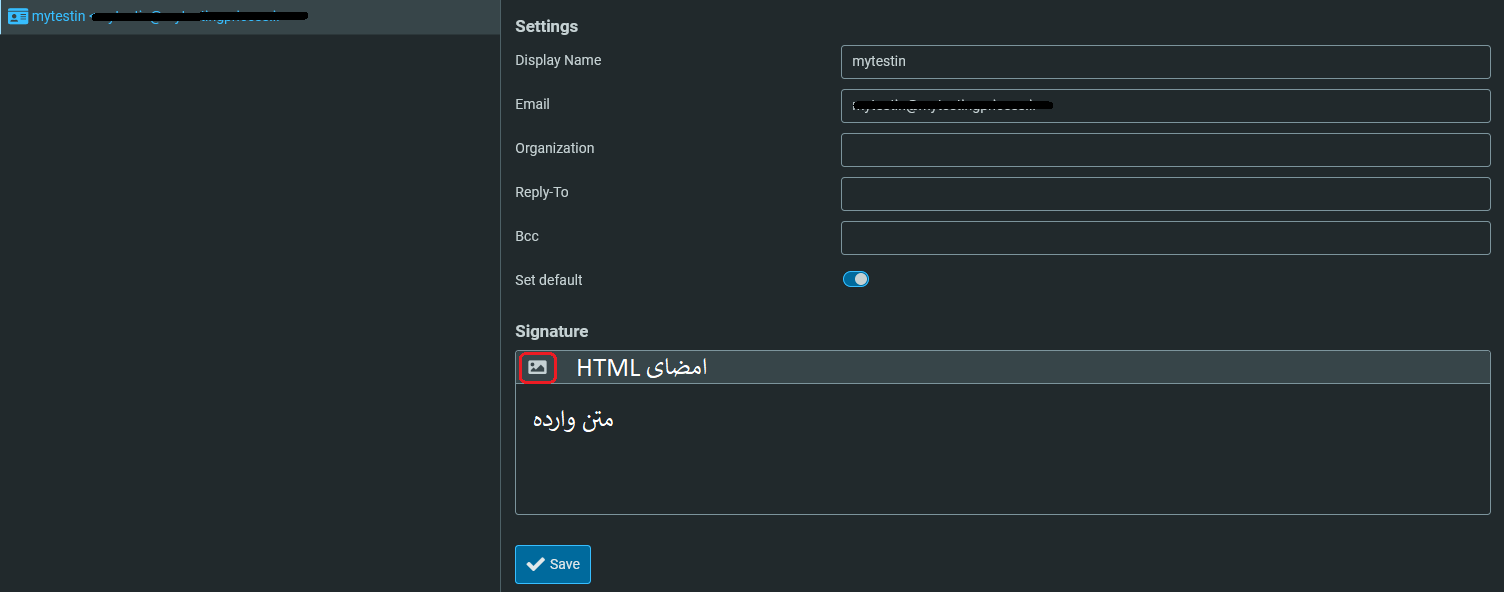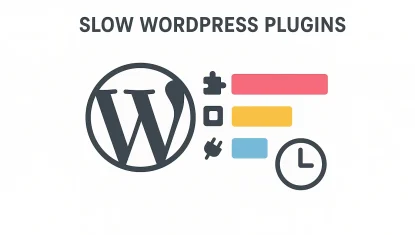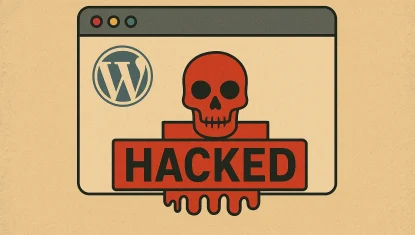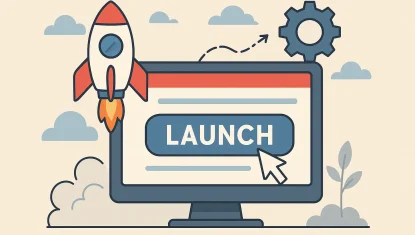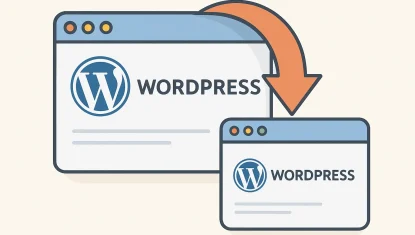آموزش اضافه کردن امضای دیجیتال به webmail

یکی از مواردی که در ارسال ایمیل های سازمانی و شرکتی امروزه به مثزان زیاد استفاده می شود ، امضای دیجیتال می باشد. در این آموزش قصد داریم نحوه اضافه کردن امضای دیجیتال به Webmail را خدمت شما عزیزان توضیح دهیم. ابتدا با استفاده از آموزش ورود به سی پنل ، به پنل مدیریت هاست خود وارد شوید.
ورود به Webmail
در سی پنل خود از بخش Email بر روی Email Accounts کلیک می کنیم.
در صفحه باز شده ، لیست تمامی وب میل های خود را مشاهده میفرمایید .سپس اکانت webmail مورد نظر خود را انتخاب کرده و روی گزینه Check Email را برای اکانت مذکور کلیک می کنیم.
در مرحله بعد گزینه open را انتخاب می کنیم تا وارد نرم افزار roundcube شویم.
حال در محیط نرم افزار roundcube قرار داریم. از نوار سمت چپ گزینه setting را انتخاب می کنیم. در منوی باز شده جدید وارد بخش Identities میشویم.
حال ایمیل مد نظرمان که می خواهیم برای آن امضای دیجیتال قرار دهید را انتخاب می کنیم .
در بخش جدید باز شده اطلاعات ایمیل را مشاهده می کنیم. در این بخش تغییری اعمال نمی کنیم.
در بخش Signature مضای مد نظرمان را می توانیم به دو صورت اعمال کنیم.
در بخش امضای HTML شما می توانید برای امضای خود می توانید عکس، لینک یا قطعه کد HTML به ایمیل خود به عنوان امضا اضافه کنیم.
در بخش متن می توانیم متن مشخص شده را به عنوان امضا در نظر بگیریم که به تمامی ایمیل های ما پیوست شود.
سپس گزینه Save را انتخاب می کنیم و روند کار ما به اتمام می رسد.
با استفاده از این آموزش می توانید به تمامی ایمیل های پنل خود ، یک امضای مشخص شده را اضافه کنید. چنانچه در این رابطه با مشکل مواجه شدید ، می توانید با ارسال تیکت پشتیبانی با همکاران ما در ارتباط باشید و این موارد را برطرف کنید.
امیدواریم این آموزش برای شما مفید واقع شده باشد.